您需要数字化手写笔记以对其进行编辑或索引吗?还是要从手写报价的图片中复制文本?您需要的是一种称为光学字符识别(OCR)的工具。
OCR工具会分析图像中的手写或键入文本,并将其转换为可编辑文本。某些工具甚至具有拼写检查器,可以在无法识别的单词时提供更多帮助。
我们已经测试了六种最佳的OCR工具,可以将笔迹转换为文本。
1。 Microsoft OneNote
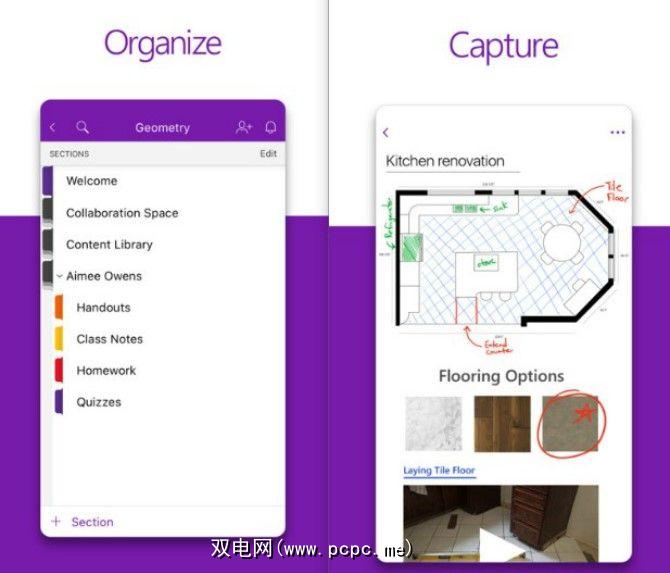
可用性: Windows,Mac,Web,iOS和Android
Microsoft OneNote是一种数字记笔记程序,可以将
右键单击导入的图片,您将看到从图片复制文本的选项。使用此命令从图像中提取字母并将其转换为可以编辑的文本。
此选项可在几秒钟内完成,Microsoft OneNote是一个免费的基于云的程序,可以在各种设备上使用,包括智能手机,平板电脑和计算机。
与所有手写OCR应用程序一样,结果有时可能会不完整。总的来说,即使很难阅读,它也能很好地工作。用大写字母书写笔记,您会发现它不仅是一种有用的工具。
OneNote是一款了不起的应用程序。 OCR是OneNote鲜为人知的众多功能之一,非常值得尝试。
下载: iOS的Microsoft OneNote | Android(免费)
2。 Google云端硬盘和Google文档
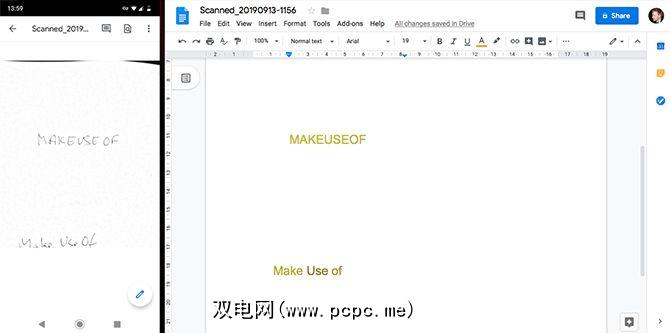
Google有一些可以将手写内容转换为文本的工具,很可能您已经掌握了。
第一个是Google云端硬盘。打开手机上的应用程序,点击底角的 + 图标,然后选择扫描。
其保存的PDF在云端硬盘中不可编辑本身,但它们是可搜索的。如果您只需要编制手写便笺索引,这就是理想的解决方案。
但是当您确实需要将手写便笺转换为可编辑文本时,可以将Drive与Google Docs结合使用
首先,像以前一样,扫描笔记以创建PDF文档。然后跳到您的桌面并打开drive.google.com。找到扫描的文件,右键单击,然后选择使用> Google文档打开。
这将在文档中将PDF作为文本文件打开,您可以编辑,复制或粘贴文本插入另一个文档。它还会自动将可编辑版本保存到云端硬盘中。
还有第三个选项。 Google Lens应用程序(它是iOS上Google Photos的一部分)使您可以通过将相机对准现实对象来进行搜索。它也适用于文本。将手机的摄像头悬停在一些打印或手写的文字上,然后等待几秒钟进行解码。然后点击以完成搜索。
借助机器学习的强大功能,谷歌拥有一些最佳的手写工具OCR。
下载: Android版Google云端硬盘| iOS(免费)
下载: Google Lens for Android | iOS(免费)
3。简单的OCR

可用性:仅台式机
此免费软件工具可识别大约120,000个单词,并允许您在其字典中添加更多单词。拥有高达99%的准确性,SimpleOCR甚至可以识别格式化的文本,也可以将其设置为忽略格式化。
使用去斑点或嘈杂的文档
SimpleOCR是一种快速工具,特别是因为您可以将其设置为批量解密整个文档,部分文档或多个文档。
但是,上述精度等级显然适用于图片中的印刷文字,而对于手写介质而言则较差。将SimpleOCR与Microsoft或Google工具进行比较时,您可能会发现后者效果更好。
下载:适用于台式机的SimpleOCR(免费)
4 。在线OCR
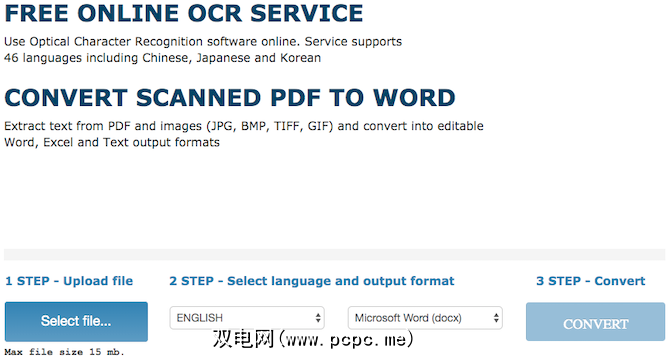
可用性: Web
此简单的网站可让您完成上载图像,选择输出格式以及下载图像的过程。不到一分钟即可完成文件。
此免费站点的基本使用不需要注册。您只需完成一个验证码即可。
但是,在测试以TXT格式手写的PNG照片时,在线OCR吐出了根本无法匹配手写内容的乱码。带有一粒盐的工具。
因为它便宜且易于使用,因此查看是否获得更好的结果也没有什么害处。在线OCR的一种可能优势是它可以识别多种语言。
尝试:在线OCR(免费)
5。 TopOCR

可用性:仅Windows
TopOCR是最好的手写识别软件之一。
使用源图像TopOCR由扫描仪或数码相机捕获,提供双窗格格式,在左侧显示原始图像,在右侧显示转换。如果您的手写文本从左到右出现,请期望它能正常工作。如果该程序具有列,则该程序可能会不正确。
TopOCR是高效的,支持11种语言,并具有PDF导出功能。免费试用版的功能足以使您轻松验证它是否可以满足您的需求,并决定购买功能齐全的完整程序。 TopOCR的一个可能限制是它仅适用于Windows计算机。
下载: TopOCR(免费试用或完整程序的价格为4.99美元)
6。 FreeOCR

可用性:仅适用于Windows
FreeOCR适用于Windows平台,可处理图像和PDF。转换时间非常快,但准确性却很差。
运行FreeOCR的原始技术从未设计过将扫描的笔迹转换为文本。但是,一些用户说,在为此目的反复使用该程序并认真遵循用户指南和论坛中的说明后,准确性提高了。
下载: FreeOCR(免费)<
免费vs.付费OCR应用
当您需要将手写内容扫描为文本时,很难超越Google提供的功能。它并非完美无缺,并且在很大程度上取决于您的写作的清晰度,但是能够产生一些非常好的结果。
一种获得更好结果的肯定方法是确保您的文章很容易阅读。请查看这些资源以改善手写体的技巧。
我们在本指南中重点介绍了免费工具。改用付费应用会更好吗?查看我们的OneNote与OmniPage的比较,看看专业的OCR软件是否值得投资。
标签: 文件转换 图像转换器 Microsoft Office提示 Microsoft OneNote OCR









